現今網路發達的時代,人人都能使用各種 3C 裝置觀看影片,無論是在網路上下載或是串流平台,存取皆十分方便。
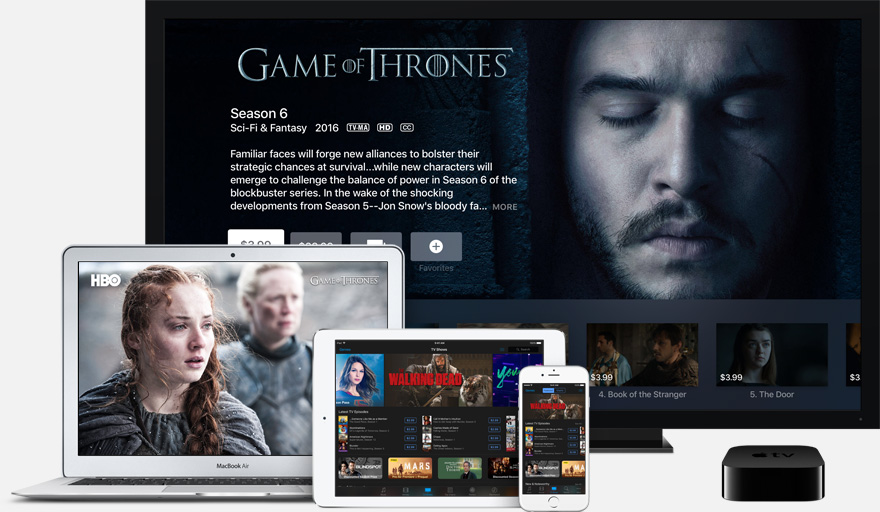
圖片取自 Apple
雖然 Mac 內建的影片播放器就能支援大部分常用的格式,但像是 WIndows 常見的 wmv 檔案則較麻煩,抑或同時擁有太多種不同格式的影片,仍然不變於整理或隨時使用其他裝置播放。
因此,《蘋果迷 applefans.today》今天就要介紹大家這款最多人使用的 Mac 影片轉檔工具,讓您輕鬆將各種影片轉成 mp4 來使用囉~

HandBrake — Mac 影片轉檔好幫手
首次下載並開啟 App,即可看見這個畫面,僅有英文一種語言,下圖中文可作為參考。
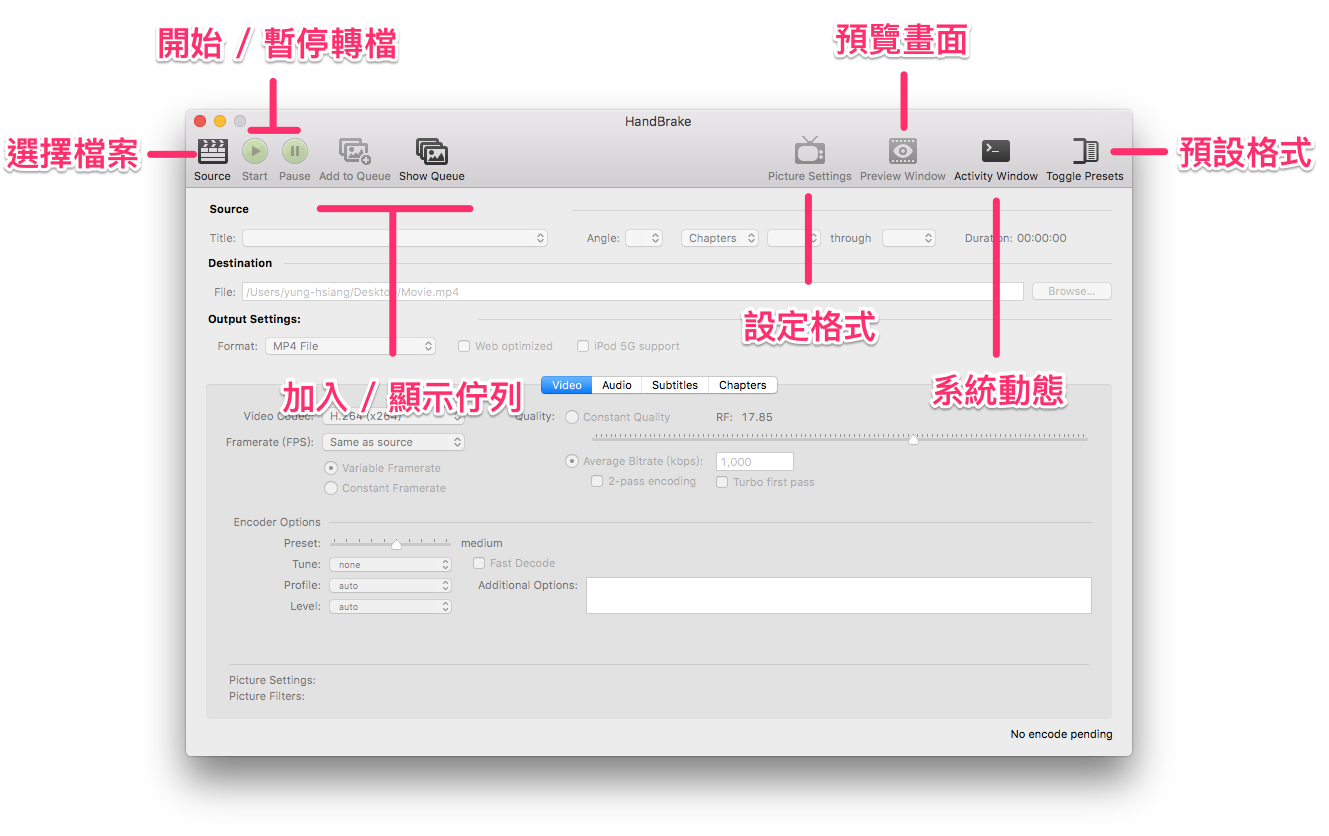
點選左上角的選擇來源(Source)按鈕後,選擇欲進行轉檔的影片,並按下打開(Open)。
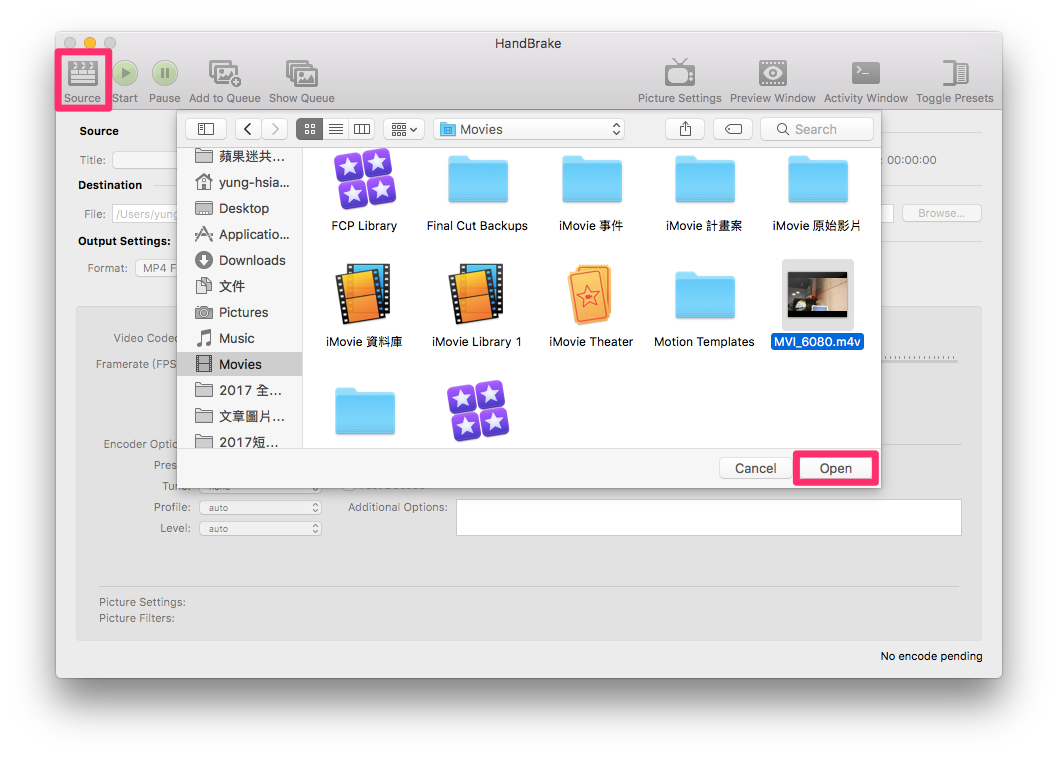
選擇完檔案後,即可選擇欲輸出成哪些格式;按下右上角的預設格式(Toggle Presets),就會出現一個選單,上面寫著各種裝置的名稱,例如 iPhone & iPod touch、Apple TV 或 Android 等等,如果您的影片輸出後事要放到這些檔案中觀看的話,使用這裡提供的設定值就能省去自行設定的麻煩了。

若欲自行決定影片的大小或更進階的個人化調整,亦可點選設定格式(Picture Settings),在這個視窗進行設定。

設定完成後,點選左上角的開始(Start)按鍵就會開始進行轉檔作業,畫面進度會出現在最下方。

直至出現下圖的畫面,就代表轉檔完成囉~
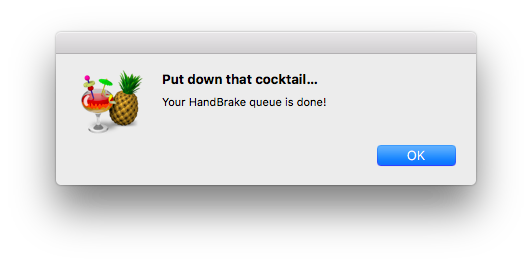
但是,andy 小編將原本的 m4v 檔案轉成 mp4 之後發現,容量少了許多,也許是轉換成 mp4 時有做些破壞性壓縮,所以如果是非常講究的影像工作者可能不適合使用這類簡單的軟體,或許 Apple 的 Compreesor 會是更專業的轉檔軟體之選,敬請斟酌使用囉。

你成功了嗎?
如果想得到更多 Mac 達人教學,請追蹤蘋果迷粉絲團以掌握最新訊息,或者加入蘋果迷社團分享自己的心得和疑難雜症哦~









